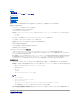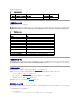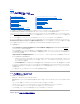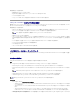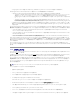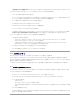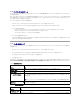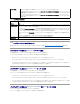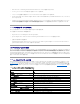Users Guide
l Manage Updates(アップデートの管理)(クリックすると、Manage Dell Hardware Updates(Dell ハードウェアアップデートの管理)ページが表示されます。)
Identify Supported Servers Web(サポートされているサーバーの識別ウェブ)パーツには、次の情報の含まれるレポートが表示されます。
l Identify servers that support automated updating(自動アップデートをサポートするサーバーの識別)セクションには、次のレポートが含まれます。
¡ Computers scanned(スキャンされたコンピュータ):このレポートは、コンプライアンスチェックの完了時に生成されます。このレポートには、Dell Management Console によっ
て検出されたサーバー(Lifecycle Controller または Symantec Management Agent を装備)を一覧表示する Computers Evaluated for Dell Automated
Patching Support(Dell 自動パッチサポートのために評価されたコンピュータ)ページへのリンクが示されます。この一覧には、アップデートをサポートするサーバーが含まれていま
す。
¡ Supported servers(対応サーバー):このレポートは、コンプライアンスチェックの完了時に生成されます。このレポートには、Altiris Agent 対応パッチアップデート、Lifecycle
Controller 対応パッチアップデート、またはその両方をサポートするサーバーの一覧が含まれる Computers Evaluated for Dell Automated Patching Support(Dell 自
動パッチサポートのために評価されたコンピュータ)ページへのリンクが示されます。
l Schedule or begin an identification scan(識別スキャンのスケジュールまたは開始)セクションでは、対応オペレーティングシステム、サーバーモデル、および Altiris Agent が装
備された Dell システムを検出できます。管理対象システム上に Altiris Agent がインストールされていない場合は、Install Altiris Agent(Altiris Agent のインストール)をクリックしてタ
スクを完了できます。
Inventory Supported Servers(対応サーバーのインベントリ)ウェブパーツには、インベントリが正常に実行された Dell システムの一覧を含むレポートが表示されます。一覧された Dell システ
ムは、アップデートの受信準備ができている、前提条件を満たしていない、インベントリを返さないのいずれかの状態になっています。インベントリスキャンをスケジュールまたは開始するには、次の作業
を実行します。
l パッチアップデートに対応した Windows オペレーティングシステムがインストールされている Dell サーバーを判定する場合は、Windows Compliance Assessment Task
(Windows コンプライアンスアセスメントタスク)をクリックします。
l パッチアップデートに対応した Linux オペレーティングシステムがインストールされている Dell サーバーを判定する場合は、Linux Compliance Assessment Task(Linux コンプライ
アンスアセスメントタスク)をクリックします。
l パッチアップデートに対応した Lifecycle Controller 対応 Dell サーバーを判定する場合は、Compliance Assessment Task for Lifecycle Controller enabled Servers
(Lifecycle Controller 対応サーバーのコンプライアンスアセスメントタスク)タスクをクリックします。
Review update compliance of servers that are ready to receive updates(アップデートの受信準備ができているサーバーのアップデートコンプライアンスの確認)ウェブパーツで
は、サポートされている Dell システムのコンプライアンスを表示し、アップデートを配布します。最新状態のサーバー、1 つまたは複数の推奨アップデートが適用されていないサーバー、1 つまたは複
数のオプションのアップデートが存在するサーバー、1 つまたは複数の緊急アップデートが適用されていないサーバーが円グラフで示されます。円グラフの各セクションをクリックすると、適用可能なア
ップデートが配布されます。
Altiris Agent 対応パッチアップデートと Lifecycle Controller 対応パッチアップデート用の Review Status of update tasks(アップデートタスクのステータスの確認)ウェブパーツは、
Altiris Agent 対応パッチ処理の個別アップデートまたはバンドルアップデートのロールアウトジョブのステータス、および Lifecycle Controller 対応サーバーのロールアウトジョブのステータスが表
示されます。
DUP とシステムバンドル
Dell アップデートパッケージ(DUP)は、システムコンポーネント(Dell システムの BIOS、ドライバ、ファームウェアなど)をアップデートするために設計されています。DUP を集めたものが、Dell シス
テムアップデートのセットとしてリリースされます。
パッチ管理ソリューションのインタフェースでは、システムアップデートセットはバンドルと呼ばれます。 お使いの Dell システムには、個々の DUP を配布するのではなく、システムアップデートセットを
配布することをお勧めします。DUP は DUP ロールアウトジョブを作成するために使用され、システムアップデートセットはバンドルロールアウトジョブを作成するために使用されます。
Altiris Agent 対応パッチアップデートを使用してシステムコンポーネントをアップデートする場合は、Symantec Management Agent をインストールしておく必要があります。このエージェントは、
Lifecycle Controller 対応アップデートの場合には必要ありません。ただし、その場合には、システムコンポーネントのアップデートを完了させるために、Lifecycle Controller が使用可能になって
いる必要があります。
Lifecycle Controller 対応パッチは Altiris Agent 対応パッチ管理でサポートされるすべてのアップデートをサポートするわけではないので、バンドルアップデートを実行するには、Altiris Agent
対応パッチの使用が推奨されます。
Altiris Agent を使用してサーバーをアップデートするには、次の手順を実行します。
1. 接続プロファイルを作成し、設定します。
2. Altiris Agent 対応パッチアップデートを必要とする Dell システムを検出します。
3. ネットワーク接続またはインターネット設定を Configure Proxy(プロキシの設定)で設定します。
4. DUP カタログを DUP Catalog Import(DUP カタログのインポート)でインポートします。
このリリースの Dell Management Console へアップグレードした場合は、DUP カタログを再インポートする必要があります。
5. Download Inventory Collector(インベントリコレクタのダウンロード)に示された URL から Dell インベントリコレクタツール をダウンロードします。
6. ベンダー情報を Solution Global Settings(ソリューショングローバル設定)で設定します。ftp.dell.com または Server Update Utility から DUP をダウンロードできます。
7. エージェントを Altiris Agent Installation(Altiris Agent のインストール)でインストールします。
8. Windows、Linux、またはその両方のコンプライアンスのコンプライアンスチェックを実行します。コンプライアンスチェック中にシステムインベントリ情報が収集されます。
9. レポートを使用してデータを表示し、Hardware Update Compliance (ハードウェアアップデートコンプライアンス)レポートから Altiris Agent 対応パッチアップデートを開始するか、
メモ: デフォルトでは、Dell Management Console は、Lifecycle Controller 対応パッチアップデートよりも Altiris Agent 対応パッチを優先します。